Настройте ТВ тунер за вашия компютър с Media Center
Компютри за домашно кино (HTPC) се считат от някои за най-доброто налично DVR решение. Като цяло имате повече свобода и достъп до повече съдържание, отколкото с кабелен или сателитен DVR или TiVo. Ако имат един недостатък, това е, че изискват повече работа. За да направим живота на HTPC възможно най-лесен, нека преминем през настройката на телевизор на Windows с инсталирането на телевизионен тунер в Windows Media Center.
Windows Media Center е преустановен. Следната информация остава за справка.
Физическа инсталация
Когато инсталирате допълнителни карти на компютър, USB тунери са най-лесните, тъй като просто го включвате във всеки наличен USB порт. Инсталирането на драйвера обикновено е автоматично. Ако инсталирате вътрешен тунер, изключете компютъра, отворете кутията и свържете тунера към подходящия слот. След като се постави правилно, закопчайте кутията и рестартирайте компютъра. Преди да скочите в Медиен център, инсталирайте драйверите за вашия нов тунер. Те са необходими, за да може компютърът да комуникира с тунера.

Стартирайте процеса на настройка
Сега, когато физически сте инсталирали тунера, можете да започнете със забавната част. Отново, в зависимост от типа тунер, който инсталирате, екраните, които виждате, може да са малко по-различни, но това са най-типичните. Media Center лесно разпознава тунерите и почти винаги ви насочва в правилната посока.
В зависимост от типа тунер, който имате, процесът може да е малко по-различен, но Media Center е добър в откриването на тунера и да ви преведе през правилните стъпки.
-
На телевизионната лента в Media Center изберете Настройка на телевизия на живо влизане.
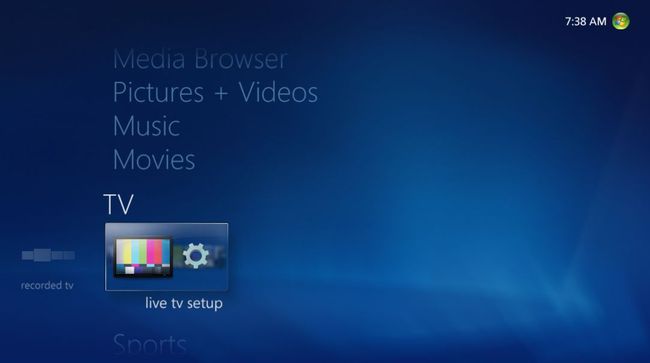
Media Center определя дали имате инсталиран ТВ тунер. Ако приемем, че го направите, настройката продължава. Ако не, Media Center ви информира, че трябва да инсталирате такъв.
Уверете се, че вашият регион е точен. Media Center използва вашия IP адрес, за да определи вашия регион, така че това трябва да е правилно.
Медиен център се подготвя да ви предостави справочни данни. След като изберете вашия регион, въведете вашия пощенски код с помощта на клавиатура или дистанционно.
-
Следващите два екрана са лицензионни споразумения относно справочните данни и PlayReady, схема на Microsoft DRM. И двете са необходими за продължаване на настройката. След това инсталацията на PlayReady продължава и Media Center изтегля данни за настройка на телевизора, специфични за вашия регион.
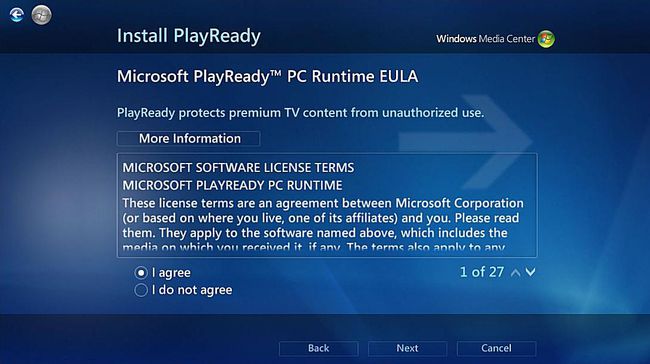
-
След като преминете през всички тези екрани, Media Center проверява вашите телевизионни сигнали. Отново, в зависимост от типа тунер, който сте инсталирали, това може да отнеме известно време.
Докато през по-голямата част от времето Media Center намира правилния сигнал, понякога не го прави и ще трябва да правите нещата ръчно.
Ако Media Center не успее да открие правилния сигнал, изберете Не, покажи още опции. Media Center ви представя всички налични опции за тунер.
-
Изберете правилния тип сигнал. Ако имате приемник, който сте получили от вашия доставчик, изберете го, тъй като Media Center ще трябва да ви преведе през специална настройка.
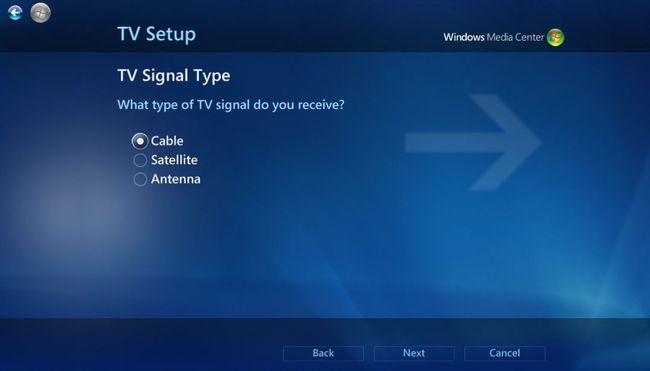
Ако инсталирате само един тунер, можете да завършите настройката на телевизора на следващия екран. Ако имате повече от един тунер, изберете да за да преминете през процеса отново за всеки тунер.
Когато приключите с настройката на тунерите, следващият екран е потвърждение.
-
След като получите вашето потвърждение, Media Center проверява за актуализации на PlayReady DRM, изтегля вашите справочни данни и ви представя екран, където изберете Въведете или Изберете на Готово бутон в долната част на екрана.
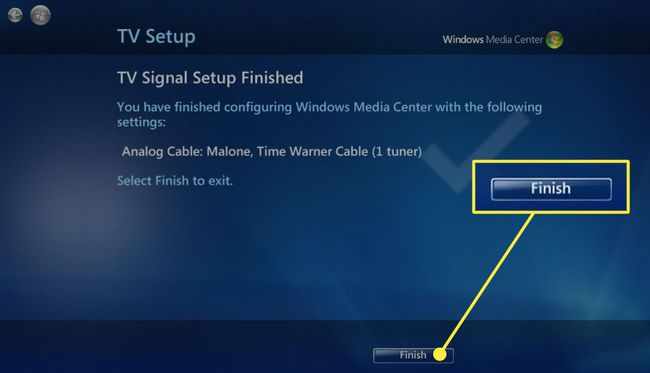
Това е! Успешно конфигурирахте тунер за работа с Windows 7 Media Center. В този момент можете да гледате телевизия на живо или да използвате ръководството, за да планирате записите на програми. Ръководството предоставя данни за 14 дни.
Microsoft направи инсталирането и конфигурирането на телевизионен тунер възможно най-просто. Освен случайното хълцане на сигнала, всеки екран се обяснява сам. Ако срещнете проблеми, можете да започнете отначало по всяко време, позволявайки коригиране на грешки.
